많은 Windows 10 사용자가 직면하고 있습니다.sihost.exe 알 수 없는 하드 오류 , 솔루션이 없는 경우창모든 종류하드 오류사전 지식이 있으면 이 오류를 해결하기가 어렵습니다..
sihost.exe 알 수 없는 하드 오류 많은 Windows 기능을 올바르게 사용하지 못하게 하고 일부 소프트웨어를 실행할 때 충돌이 발생할 수 있습니다. 이는 매우 불쾌한 상황입니다.
하지만 걱정하지 마세요. 제가 돌아왔습니다.오늘은 이 오류의 원인과 "sihost.exe 시스템 오류를 해결하는 방법" .계속 읽으십시오! !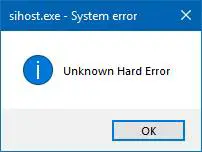
sihost.exe是뭐라고 요?
(쉘 인프라 호스트) sihost.exe가운데" SI호스트 "대표하다셸 인프라 호스트.네, 물론 .exe 파일로 Windows의 핵심 파일이라고 할 수 있으며 Windows OS의 다양한 그래픽 요소를 처리하는 역할을 합니다.
Windows 10에서 알 수 없는 하드 오류의 원인은 무엇입니까?
Windows 10 PC에서 Unknown Hard 오류가 발생하는 데는 여러 가지 이유가 있습니다.나는 그들 중 일부를 여기에 나열했습니다.
- 타사 소프트웨어 및 새 Windows 업데이트에는 몇 가지 문제가 있습니다.
- 중요한 OS 파일이 손상되어야 합니다.
- 드라이버 문제.
- 맬웨어/파일 또는 바이러스.
- 특정 프로그램이나 소프트웨어를 통해삭제sihost.exe.
- Windows 10 다운로드가 불완전하거나 올바르지 않습니다.
- Windows 레지스트리 키가 손상되었습니다.
sihost.exe 알 수 없는 하드 오류를 수정하는 방법
따라서 Windows 시스템에서 sihost.exe 알 수 없는 하드 오류를 완전히 수정하는 가장 좋은 방법은 다음과 같습니다.
1. Windows 10 클린 부팅
그런 분들을 위해시작 시sihost.exe 에러가 발생하는 사람들, 이 패치는 오류가 타사 응용 프로그램에 의해 발생했는지 여부를 확인하는 데 도움이 될 수 있습니다.따라서 우리의Windows 10의 클린 부팅 수행타사 응용 프로그램을 열 수 없습니다.나와 함께 다음의 간단한 단계를 따르십시오.
- 키보드를 사용하여 윈도우 + R 열 수 있는 키 "실행" 명령.
- 검색창에서유형msconfig를를 누른 다음좋아요.
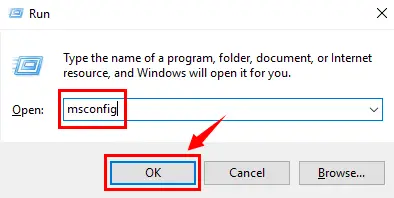
- 방금,열릴 것이다 "시스템 설정"창문."를 클릭하십시오.전통적인"탭을 누른 다음 "선택적 출발" 옵션에서 "체크를 해제하십시오. 시작 항목 로드" 옵션.
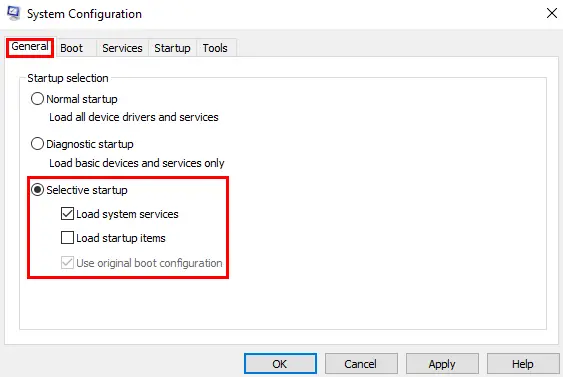
- 잠시만요 지금 누르지 마세요신청或OK, 한 단계 더 남았습니다.
- 설립하다 "전통적인"탭같은 줄의 맨 위에 ,선택하다" 체계" 탭.먼저 "를 클릭하십시오.모든 Microsoft 서비스 숨기기" , 다음을 누르십시오" 모두 비활성화" 단추.
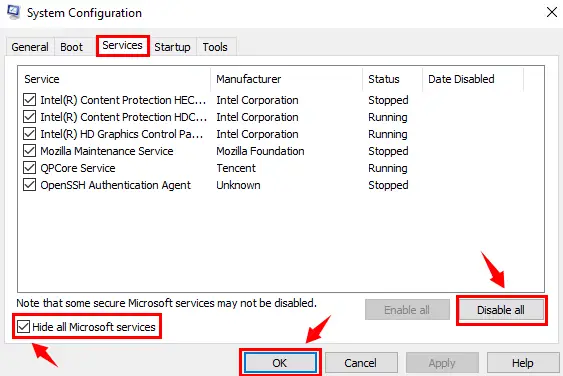
- 이제 자유롭게 누를 수 있습니다.신청&OK단추.
- 새 대화 상자가 나타나면,클릭 재시작 .
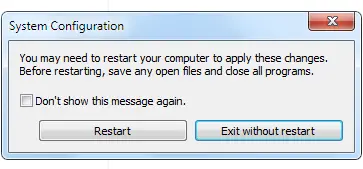
2. 시스템 파일 검사기(SFC)의 도움 받기
Windows에는 모든 시스템 파일을 스캔하고 누락된 파일을 감지하며 손상된 Windows 파일을 복원할 수 있는 자체 유틸리티 소프트웨어가 있습니다.그만큼시스템 파일 검사기是SFC.EXE윈도우에서.따라서 시스템 파일 검사기를 사용하여 오류를 해결하는 방법으로 바로 이동해 보겠습니다.
- 키보드를 사용하여Windows키를 누른 다음 "명령 프롬프트(관리자)" 또는" Windows PowerShell(관리자)".

- 명령 프롬프트 대화 상자에서 다음 명령을 입력하십시오. sfc / scannow 그리고 눌러엔터키.
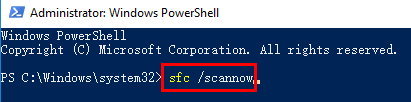
- 스캔에는 오랜 시간이 걸리며 그 후에 모든 오류 소스가 복구됩니다.제공된 화면 지침(있는 경우)을 따릅니다.
여기서 시도하고 오류를 해결하려면 인내심이 필요합니다.당신은 여기에 왔지만 해결책을 찾지 못했습니다. 그것은 매우 슬픈 일입니다.그러나 모든 문제에 대한 해결책이 있으므로 걱정하지 마십시오.더 많은 솔루션을 제공하기 위해 여기 있기 때문에 이것이 귀하의 상황입니다.
3. 의심스러운 악성코드
네 파일sihost.exe감염성 바이러스의 영향을 받았을 수 있습니다.이 문제에 대한 해결책은 바이러스 또는 맬웨어에 대한 시스템 검사를 수행하는 것입니다.인터넷에서많이있다안티 악성소프트웨어 또는 이미 전체 시스템이 있는 경우 맬웨어 검사를 수행할 수 있습니다. 이 검사를 사용하면 sihost.exe 파일이 손상, 손상 또는 삭제될 수 있음을 알게 됩니다. 삭제/삭제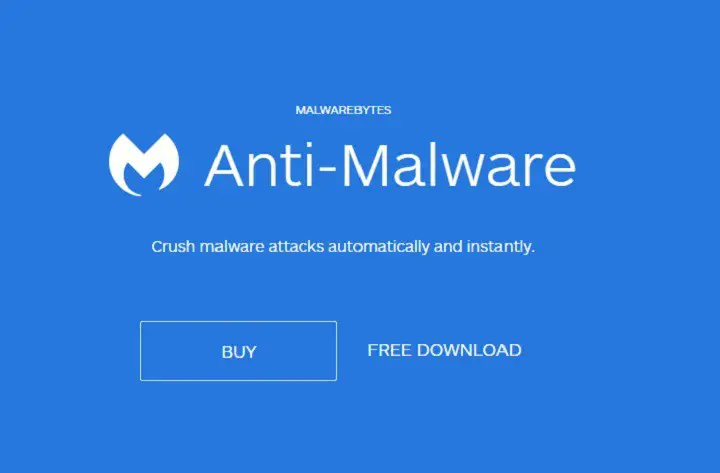
4. 하드 디스크 – 디스크 오류 확인
하드디스크는 시스템의 기능과 손상에 매우 중요하며 하드웨어와 소프트웨어 모두 시스템 동작에 문제를 일으킬 수 있습니다.소프트웨어 문제로 인해 계속 진행합니다.하드 드라이브 스캔. 예, "를 사용하십시오.디스크 오류 확인" 방법, 우리는 하드 디스크가 손상되었는지 여부를 감지 할 수 있습니다. 이것이 우리가 직면 한 것입니다. sihost.exe 하드 디스크 오류의 원인을 알 수 없습니다. 내가 처형을 안내해 줄게"디스크 오류 확인"간단한 과정.
- 키보드를 사용하여Windows키를 누른 다음 "명령 프롬프트(관리자)" 또는" Windows PowerShell(관리자)".

- 명령 프롬프트 대화 상자에서 다음 명령을 입력하십시오. chkdsk /f /r 를 누른 다음 입력하다.
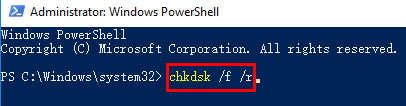
- 시스템이 자동으로 디스크를 검사하고하드 드라이브의 오류 수정 (있는 경우).
- 스캔이 완료되면재시작스캔 변경 사항이 적용되는 PC.
5. 드라이버 업데이트
이 경우 Windows의 모든 프로그램이나 기능에는 자체 드라이버가 있고 Windows Update를 사용하여 자주 업데이트해야 하기 때문에 많은 오래되거나 호환되지 않는 시스템 드라이버가 문제가 될 수 있습니다.오래된 드라이버를 문제로 취급하면 Windows에서 많은 문제를 해결할 수 있으므로 해결할 수 있습니다.당신은 많은 것을 다운로드 할 수 있습니다 인터넷에서 사용 가능드라이버 업데이터 소프트웨어 , 그리고 소프트웨어를 사용하여 PC의 오래된 드라이버를 업데이트하십시오.
업데이트가 완료된 후 변경 사항을 적용하려면 다시 시작하세요.
6. 최근 소프트웨어 변경 사항
최근에 새 소프트웨어를 설치했거나 소프트웨어를 업데이트했는데 나중에 발생한 경우sihost.exe문제, 이 변경이 시스템에 영향을 미치고 오류를 일으켰을 수 있습니다.이 문제에 대한 아주 간단한 해결책이 있습니다.특정 소프트웨어를 제거하고 컴퓨터를 다시 시작하십시오. 제거하면 해결하는 데 도움이 될 수 있습니다.알 수 없는 하드 오류, 그런 다음 소프트웨어를 다시 설치하지 않는 것이 좋습니다.
- 눌러 제어판을 엽니다. 창키 및 검색 제어판.
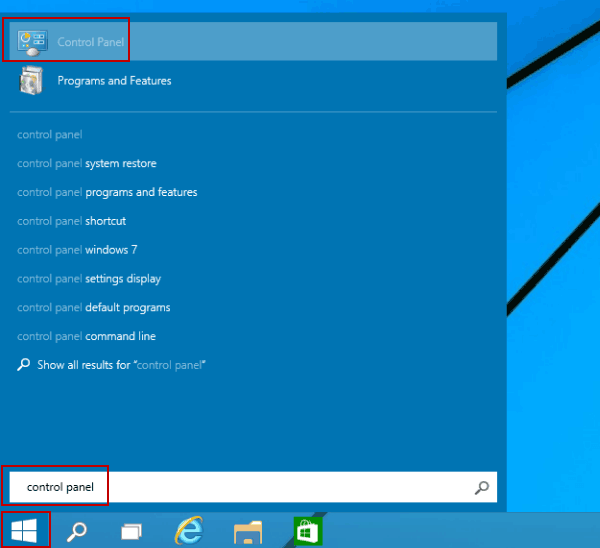
- 새 대화 상자에서클릭"프로그램"옵션" 바로 아래에 제거프로그램"。
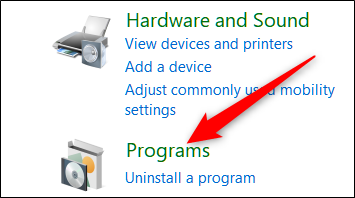
- 삭제할 특정 응용 프로그램을 클릭한 다음 " 제거".
7. 윈도우 10 업데이트
Windows 운영 체제는 지속적으로 업데이트되며 일부 이전 업데이트로 인해 발생할 수 있는 많은 변경 사항이나 문제가 해결되었습니다.그러므로,업데이트 창 오류를 시도하고 해결하는 중요한 단계가 될 것입니다.
8. 윈도우 재설치
중요한 단계가 수행되었지만 위의 모든 단계가 귀하에게 효과적이지 않은 경우에만 진행할 수 있습니다. 즉,윈도우 10 설치가 잘못되었습니다.따라서 모든 중요한 파일과 소프트웨어를 백업하고 Windows를 즉시 다시 설치할 수 있습니다.
위의 모든 단계를 시도하지 않았거나 위의 단계를 올바르게 완료하지 못했다고 생각되면 Windows를 제거하지 마십시오.따라서 다시 시도하는 것이 좋습니다. 그래도 작동하지 않으면 Windows를 다시 설치합니다.
효과가 있었나요?
그래서 이것들을 수리하는 데 사용할 수 있습니다. 알 수 없는 하드 오류 방법입니다. 이 오류는 시스템 또는 타사 응용 프로그램의 바이러스 또는 하드 드라이브 손상으로 인해 발생할 수 있으며 이러한 모든 바이러스가 손상되거나 삭제될 수 있음을 확인했습니다.sihost.exe. 그만큼SIH OST는셸 인프라 호스트Windows 운영 체제가 없으면 많은 기능이 있어 매우 중요합니다.Exe 파일을 중지할 수 있어 결과적으로 sihost.exe에 알 수 없는 하드 오류가 있습니다.
위의 단계를 따르면 오류를 해결하는 데 도움이 되고 이 오류에 대한 질문이나 제안 사항이 있는 경우 의견에 언급할 수 있기를 바랍니다.


![윈도우 버전 보는 방법[아주 간단]](https://infoacetech.net/wp-content/uploads/2023/06/Windows%E7%89%88%E6%9C%AC%E6%80%8E%E9%BA%BC%E7%9C%8B-180x100.jpg)

